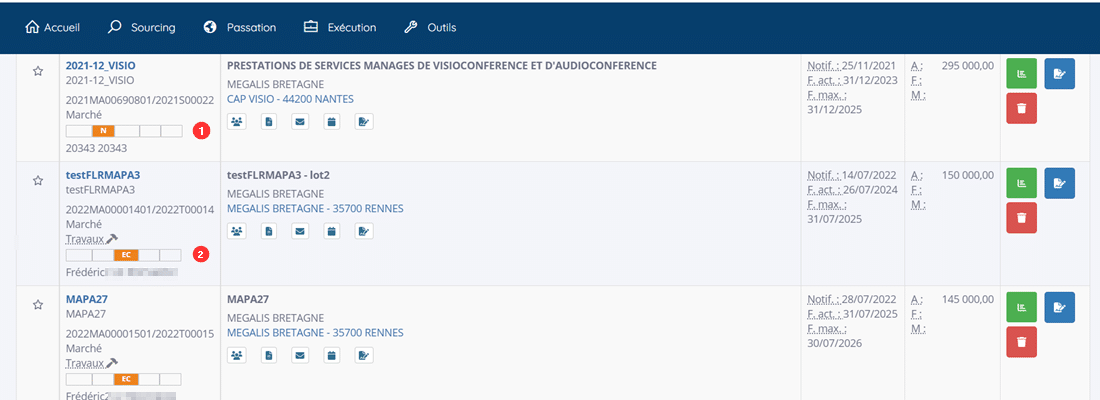[SDM – EXECUTION] : Accès et présentation générale du module d’exécution
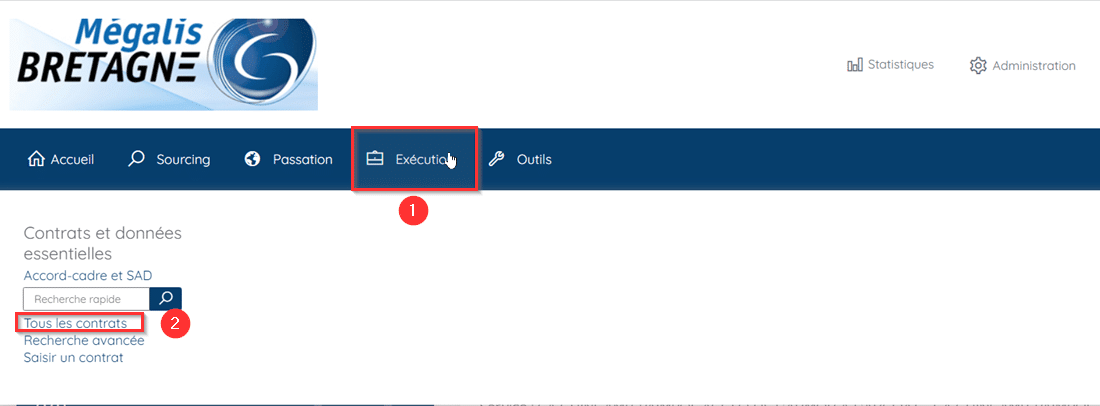
Sur la page d’accueil de la salle des marchés, cliquez sur “Exécution” (1) puis sur “Tous les contrats”(2)
Sur la page d’accueil, vous trouvez les contrats dont l’étape décision à été effectuée en amont sur la salle des marchés (Voir le tutoriel : Gérer l’étape décision ), si vous souhaitez effectuer l’exécution d’un marché que vous n’avez pas passé sur la salle des marchés Mégalis, vous pouvez saisir manuellement vos contrats (Voir le tutoriel : Saisir un contrat).
Chaque contrat se présentera dans une ligne du tableau.
Il est possible de connaître le statut du contrat grâce aux témoins orange situés dans la ligne contrat.
Statut “A notifier”(1) : Le contrat n’est pas notifié ou la date de notification renseignée est postérieure à la date de consultation du contrat par l’agent.
Statut “Notifié”
Statut “en cours”(2): contrat entre les dates de notification et de fin actuelle.
Statut “clos”: au moment de la consultation du contrat, la date de fin actuelle du contrat est dépassée.
Statut “Archivé”
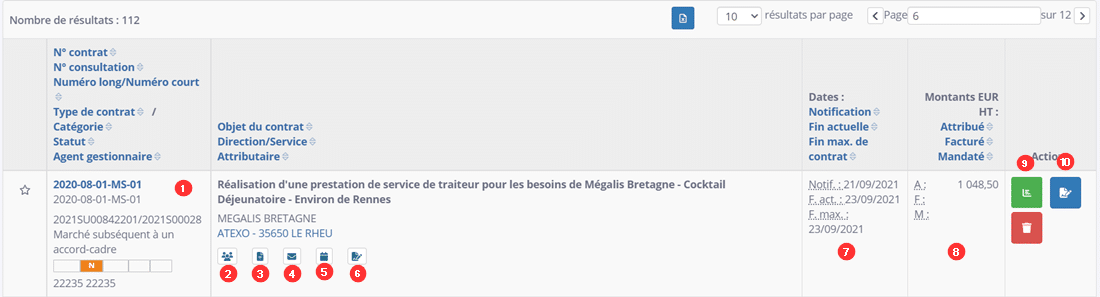
Vous trouverez dans la première rubrique (1) le N° du contrat, le N° de la consultation, le type de contrat le statut et l’agent gestionnaire.
Dans la deuxième rubrique vous trouverez l’objet et l’attributaire ainsi que l‘accès aux données des attributaires et des contractants (2), aux documents d’exécution (3), à la messagerie sécurisée (4) et au calendrier d’exécution (5), actes liés à l’exécution (6).
Dans la 3ème rubrique (7) figure la date de notification, fin actuelle et fin maximale du contrat renseignée lors de la saisie de l’étape Décision sur la salle des marchés.
La 4ème rubrique (8) affiche les montants attribués, facturés et mandatés.
Enfin, la 5ème rubrique permet d’accéder au tableau de bord (9) et à la fiche contrat (10)
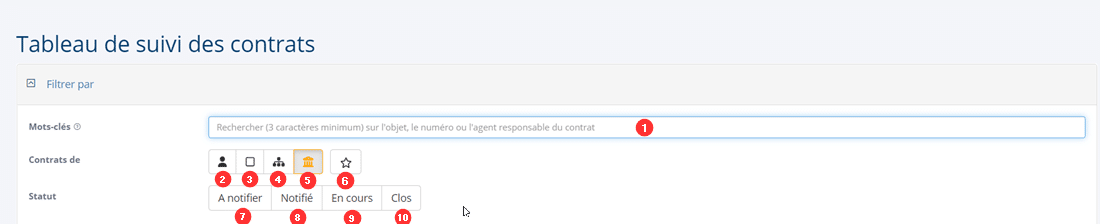
Vous avez la possibilité de rechercher vos contrat selon les caractéristiques suivantes :
- Par mots clés (1)
- En fonction de l’origine du contrat :
- 2 : “Moi” : contrats pour lesquels l’agent connecté est l’agent gestionnaire
- 3 : “Mon service” : contrats du service de l’agent connecté
- 4 : “Mon service et les services dépendants de mon service “contrats du service de l’agent et des services dépendants de celui de l’agent
- 5 : “Toute l’entité publique”: contrat de toute l’entité publique de l’agent
- 6 : “Mes favoris” : les favoris paramétrés par l’agent. Si ce bouton est activé, alors seuls apparaissent les contrats classés parmi les favoris par l’agent. Ce dernier peut en effet cliquer sur l’étoile pour classer un contrat comme favori. L’étoile devient ainsi jaune. Si l’agent clique une nouvelle fois dessus, l’étoile redevient grise et le contrat n’est plus dans la liste des favoris.
- Les filtres par statut :
- 7 : “A notifier”
- 8 : “Notifié”
- 9 : “En cours”
- 10 : “Clos”